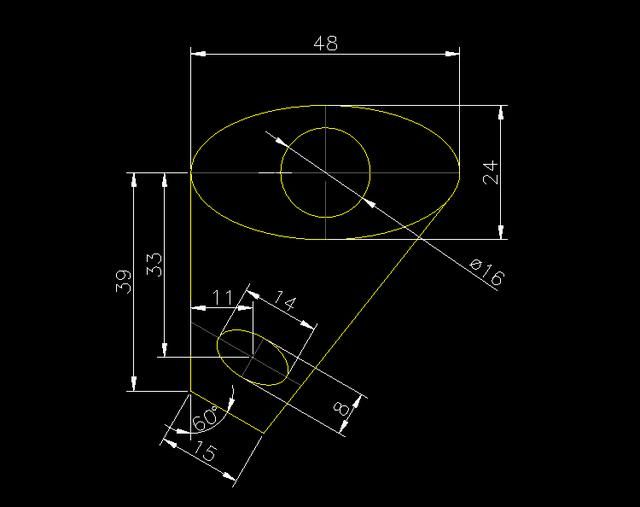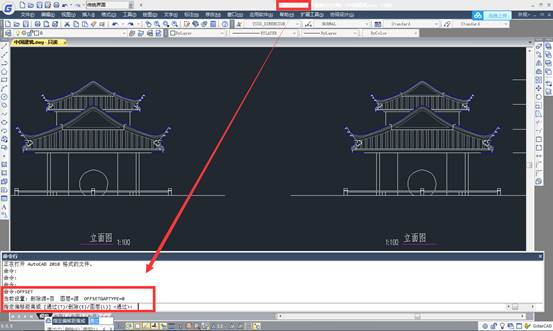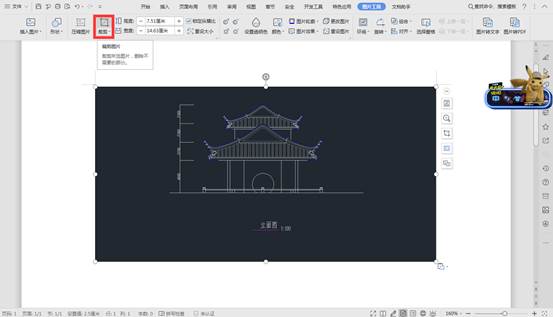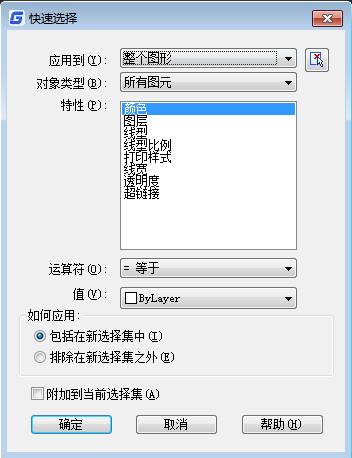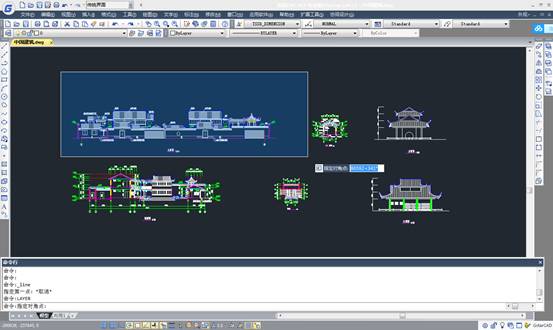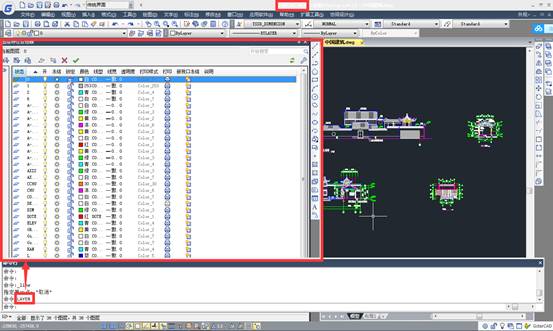浩辰
CAD向用户提供了对象捕捉功能,利用这个功能,用户可以在已有的图形对象上准确的捕捉到这些特征点,从而能够准确的绘制图形。用户可以通过对象捕捉工具栏、“草图设置”对话框、对象捕捉快捷菜单等方法应用对象捕捉功能。
CAD自动追踪介绍
自动追踪功能是浩辰CAD一个非常适用的辅助功能,它包括极轴追踪和对象追踪方式。
应用极轴迫踪方式,可以方便地捕捉到所设角度线上的任意点;应用对象捕捉方式,可以捕捉到指定对象延长线上的点。
CAD自动追踪使用
任务:利用自动追殊的对象捕捉追蛛方式绘制矩形中心点为圆心,直径为10的圆。
①命令:DS,打开对话框。

②设置完成后单击“确定”按钮,然后按照下面提示进行操作:
命令:C/
CIRCLE

指定圆的圆心或[三点(3P)/两.板(2P)/相切、相切、半径(T):
移动光标至矩形左边的中点附近稍做停留.直到出现小十字标记.水平方向向右拉出追踪虚线
移动光标至矩形上边的中点附近稍做停留,直到出现小十字标记,竖直向下拉出追踪虚线,当两条对象迫踪虚线交点出现“x”标记时单击,圆心位置确定。
指定圆的丰径或(直径(D)):30/
通过以上的操作,绘制出以矩形中心为圆心直径为10的圆。
CAD对象捕捉追踪方式
对象描捉追晾方式的应用必须与固定对象捕捉相配合,捕捉某点延长线上的任意点。
对象捕捉这殊方式的使用可通过单击状态栏中“对象追踪”按钮或按Fl1健进行切换。
通过单击状态栏上的“极轴”按钮,打开极轴迫踪。打开极轴追踪功能后,光标就按用户设定的极轴方向移动,浩辰CAD将在该方向上显示一条追踪辅助线及光标点的极坐标值。
CAD打开对象捕捉的几种方法
1.通过“草图设里”时话框打开对象拢捉功能
通过菜单选择“工具”一“草图设置”选项,打开“草图设置’对话框.选择“对象捕捉‘选项卡,选中“启用对象捕捉”复选框.选择相应的特征点,单击“确定”按钮即可。
2.对象捕捉工具栏
用户绘图时,当要确定点时,单击“对象捕捉”工具栏上对应的特征点按钮,再将光标移动到绘图窗口中图形对象的特征点附近,这样就能够捕捉到相应的特征点。
3.对象捕捉快捷莱单
用户绘图需要指定点时,可按住Shift 键的同时右击,会打开对象捕捉快捷菜单,用户可以选择需要的捕捉模式,再把光标移到对象捕捉的特征点附近,可以捕捉到相应的特征点。
在“对象捅捉’快捷菜单中.除了“点过滤器”外其余各项都与对象捕捉工具栏中的各种捕捉模式相对应。“点过滤器”选项中各子命令可用于满足指定坐标条件的点。
用户在绘图的时候,经常需要用到图形对象上一些特征点,例如:圆弧的端点或中点、圆的圆心、两个对象的交点等。如果用户只是通过服睛观察来拾取,那是不可能枯确找到这些点的。